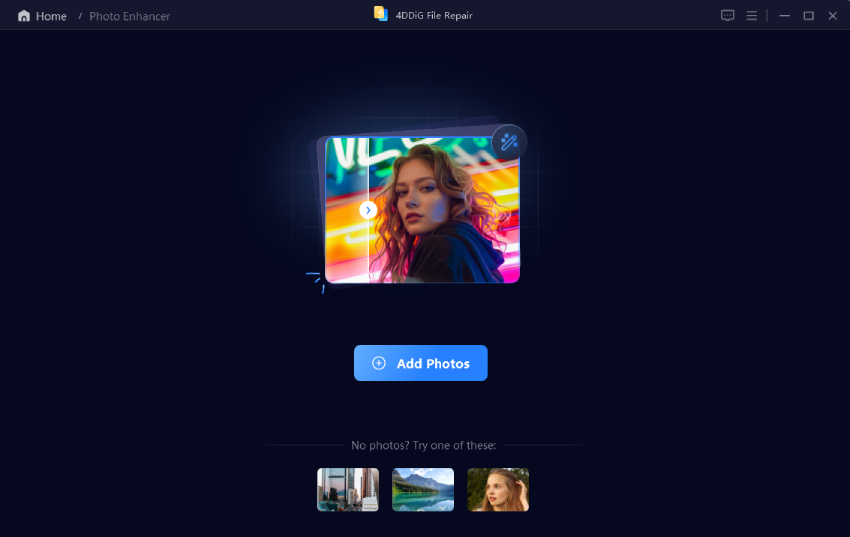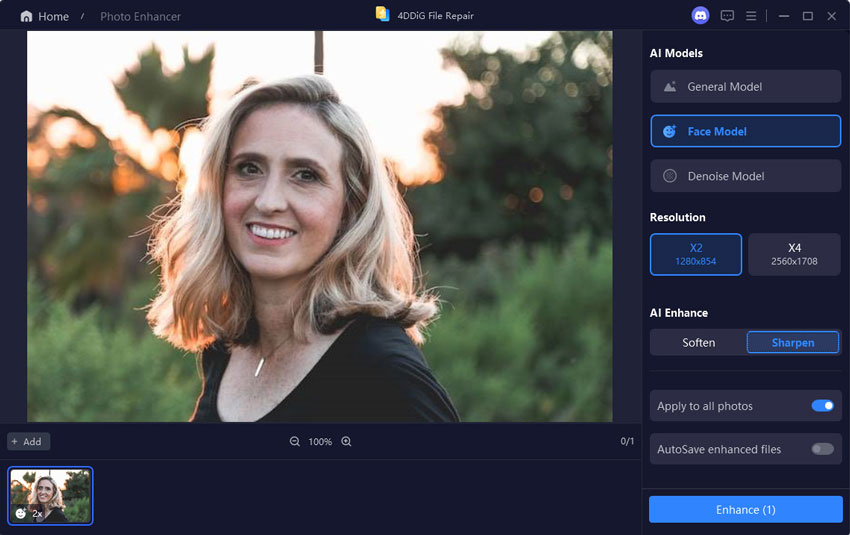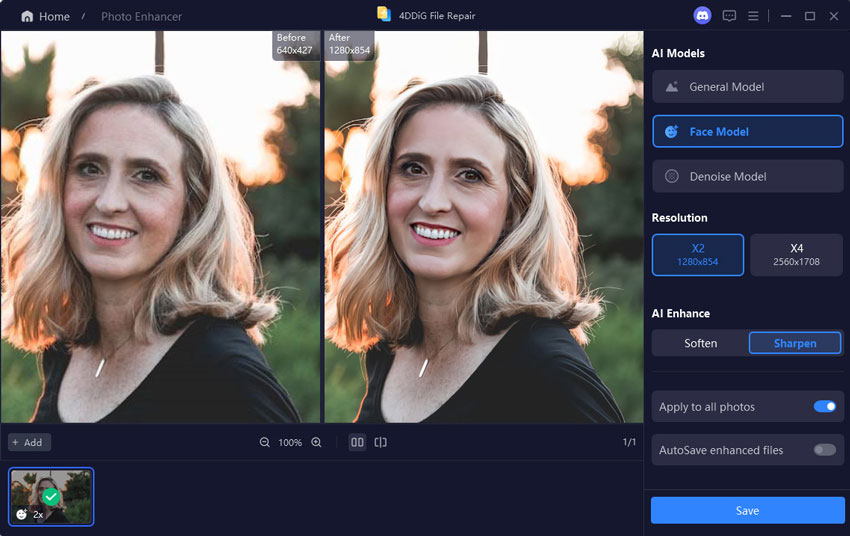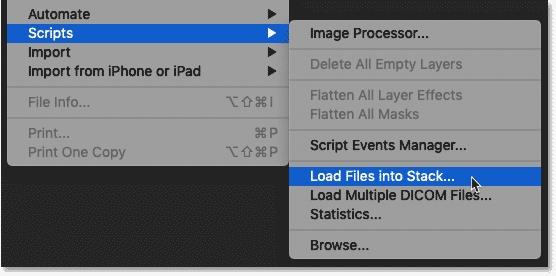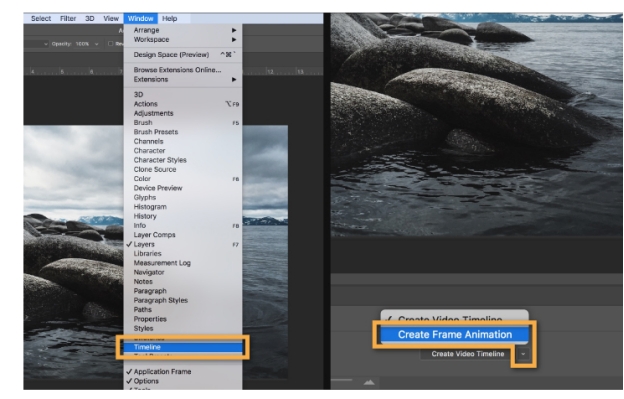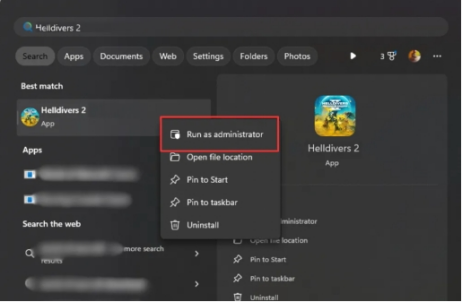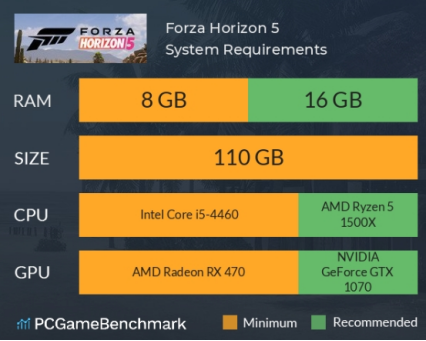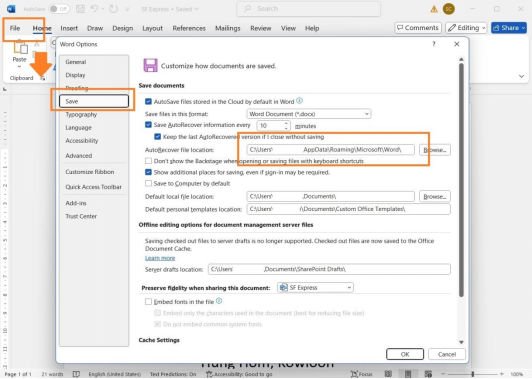GIF 已成為分享情感、解釋概念或為線上對話增添幽默的一種流行方式。在 Giphy 等平臺上,每天有超過 100 億個 GIF 被分享,其需求量毋庸置疑。但是 如何製作高質量的 GIF 製作 GIF 需要正確的工具、對解析度的關注以及適當的編輯技巧。無論你是想將影片片段轉化為流暢的 GIF,還是設計原創動畫,都需要掌握製作過程。本文將逐步介紹清晰、吸引人、專業的 GIF 的製作方法和工具。
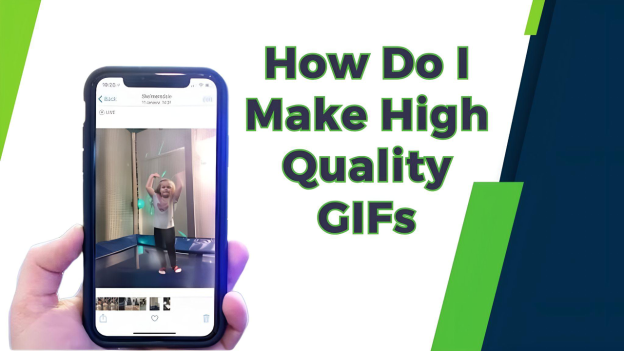
第 1 部分:GIF 的定義是什麽?
GIF 是圖形交換格式的縮寫。它是一種點陣圖影象格式,由 CompuServe 於 1987 年首次推出。GIF 以支援動畫影象而著稱,它將多幀影象合併到一個檔案中,製作出簡單而有效的迴圈動畫。GIF 支援 256 種顏色,檔案大小超級高效,但與現代影片格式相比,視覺質量有限。GIF 在線上交流中很受歡迎,它可以透過簡短的迴圈動畫來分享情緒、反應和想法。它們還支援透明度,因此可用於疊加和設計目的。
爲什麽GIF圖片的畫質往往很低?
GIF 很受現代人的歡迎和喜愛,但品質往往較低。原因如下:
- 限量調色盤: GIF 僅限於 256 種顏色(8 位),這可能導致色帶或色彩深度損失,尤其是在複雜或漸變影象中。
- 壓縮偽影: GIF 使用無失真壓縮,但儲存多個幀和有限的顏色會導致視覺偽影,從而降低影象質量。
- 幀速率限制: 許多 GIF 採用低幀頻建立,以保持較小的檔案大小,這會導致動畫不流暢。
- 檔案大小限制: 大尺寸的 GIF 需要更長的載入時間和更多的頻寬,因此製作者通常會降低解析度和細節,以儘量減小檔案大小。
- 透明度問題: GIF 的透明度是二進位制的(完全透明或不透明),缺乏現代格式(如 PNG)的微妙漸變。
與其他影象或影片型別相比,這些因素共同導致 GIF 格式的質量較低。不過,技術的進步有助於提高 GIF 的質量,同時保留其輕便和吸引人的特點。
第 2 部分:如何利用 AI 製作高品質的 GIF 動圖?
厭倦了低質量的 GIF? 4DDiG Photo Enhancer 可能就是你的答案。這款由Ai人工智慧驅動的工具能將 GIF 的質量和解析度提升到 4K 甚至更高。同時,其強大的人工智慧模型可確保去除 GIF 中的顆粒和噪點,並銳化它們以提高畫質晰度。這款小工具的功能不僅限於 GIF,它還能提升 JPG、PNG、WEBP 和更多影象型別,將你的檔案轉化為專業級視覺效果。
令人驚訝的是,它還具有更多附加功能。它的 AI 照片上色功能,可以還原褪色的舊圖片,還可以為黑白照片著色。 為黑白照片著色 生動的色調。4DDiG Photo Enhancer 擁有友好的使用者介面和人工智慧技術,是您在不犧牲解析度的情況下提高 GIF 質量所需的工具。
如何使用 4DDiG GIF 質量增強器提高 GIF 質量
繼續閱讀,瞭解如何使用 4DDiG AI Photo Enhancer 提高 GIF 動圖質量。
-
啟動 4DDiG File Repair ,從主螢幕依次點擊進入 「AI 增强」>「圖片增强」。

-
然後點選「添加/拖拽圖片」,將低質量的 GIF 上傳到程式中。

-
在新介面上,選擇一個 AI 模型(通用/人臉/降噪)並重新設定解析度(X4 為最佳)。完成後,點選「開始增强」開始 GIF 升頻過程。

-
過程結束後,預覽增強後的 GIF,檢查改進情況。點選 「全部導出」匯出增強後的高質量 GIF。

第 3 部分:線上高品質 GIF 製作工具推薦
線上工具無需下載軟體即可方便地製作高質量的 GIF。以下是排名前 5 位的網站:
1. Canva
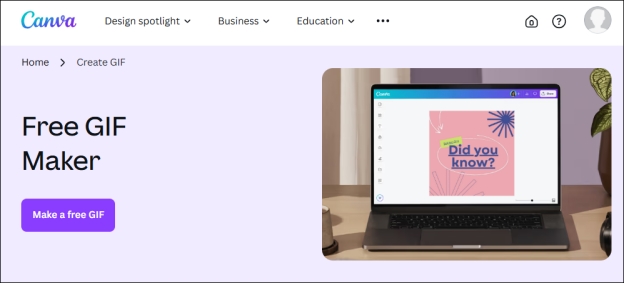
Canva 是一個功能多樣、使用者友好的設計平臺,允許你建立高質量的視覺效果,包括 GIF 動畫。它的拖放編輯器和龐大的模板、圖片和媒體元素庫使其成為專業人士和初學者的完美選擇。有了 Canva 的免費 GIF 製作工具,你可以將影片或圖片製作成吸引眼球的動畫,並新增標題、貼紙和轉場效果。這是一個簡單而強大的工具,可以提高你的創造力,吸引你的受眾。
如何免費線上製作高質量 GIF :
-
登入 Canva.com 並選擇 「製作免費 GIF」。
-
上傳圖片或影片,或使用模板開始設計。
-
新增動畫、文字、貼紙和濾鏡來增強設計效果。
-
應用免費或高階動畫特效,製作引人入勝的動作。
-
將設計儲存為 GIF 檔案或直接線上共享。
2. Ezgif
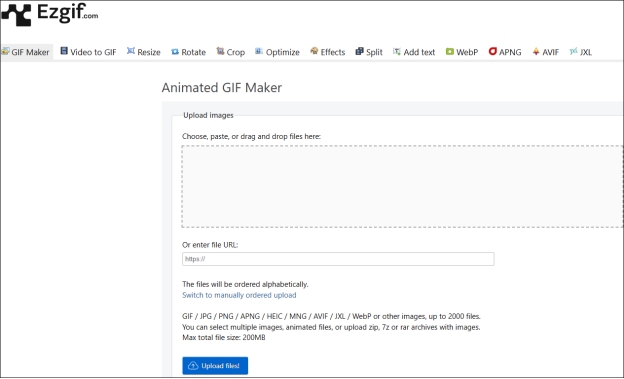
Ezgif 是一款製作和編輯 GIF 動畫的免費線上工具。它支援多種格式,包括 JPG、PNG、GIF 等。它允許你組合或編輯影象,以製作高質量、無水印的 GIF。對於開發人員和創作者,Ezgif 提供了調整大小、裁剪、最佳化和調整動畫速度等功能。它是一個使用者友好型平臺,適合初學者和高階使用者建立引人入勝的專業 GIF。
如何線上製作高質量的 GIF 動畫 :
-
進入 Ezgif GIF 製作器網頁 . 點選 “選擇檔案 ”上傳圖片、動畫檔案或存檔(最大檔案大小:200MB)。
-
手動或按字母順序調整幀的順序。
-
自定義延遲時間,讓動畫更流暢。
-
使用 “交叉淡入淡出幀 ”實現影象之間的無縫過渡。
-
點選 “製作 GIF ”建立動畫。
-
根據需要調整 GIF 的大小、裁剪或編輯。
-
將最終的 GIF 儲存到裝置中。
3. Imgflip.com
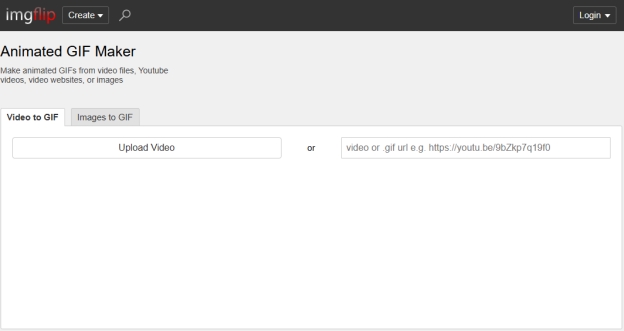
Imgflip.com 是一個易於使用的線上平臺,可以從影片、影象或 URL 建立高質量的 GIF。它有豐富的自定義選項,包括新增文字、貼紙和動畫、裁剪、調整大小以及為專業版賬戶提供聲音。它支援各種檔案格式,可讓你建立幻燈片、備忘錄和自定義動畫。Imgflip 具有拖放介面和高階工具,非常適合休閒使用者和內容創作者直接下載或共享。
如何線上製作高質量 GIF :
-
點選 這裡 然後上傳影片或影象或貼上 URL。
-
拖放可重新排列幀的順序或按字母順序排序。
-
新增文字、動畫、貼紙,或調整速度和大小。
-
為專業版賬戶新增音訊。
-
點選 「生成 GIF 」並下載或共享連結。
4. Kapwing
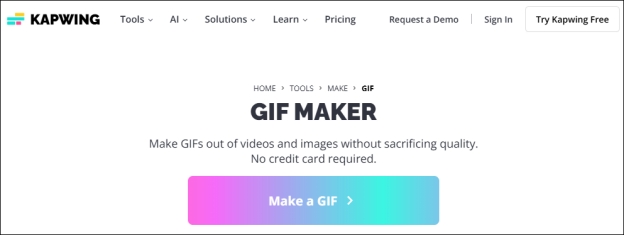
Kapwing 是一個從影片或圖片製作高品質 GIF 的一體化線上平臺。它擁有修剪、新增文字、貼紙和動畫等直觀的工具,並支援人工智慧生成內容,以實現獨特的創作。Kapwing 基於瀏覽器,無需下載,可透過共享工作區等功能順利開展協作。你可以調整大小、提高質量和壓縮檔案,為個人、專業或社交媒體建立 GIF。
操作步驟
-
前往 Kapwing GIF 製作工具 官網。建立新專案並上傳影片或圖片。
-
修剪影片、新增多張圖片、新增文字、貼紙或動畫。
-
點選 「匯出專案」,選擇 「GIF」作為要下載的輸出。
5. VEED.IO
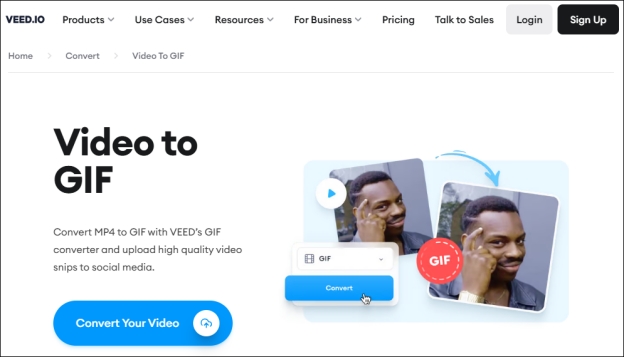
Veed.io 是一個一體化的線上平臺,可利用影片檔案製作和編輯高質量的 GIF。它支援 MP4、AVI 和 WMA 等多種影片格式,可讓你輕鬆將影片轉換為 GIF 動畫。
它是基於瀏覽器的工具,無需下載,拖放介面方便編輯。Veed.io 具有修剪、剪下和重新排列檔案等高階功能,非常適合想要為社交媒體等建立 GIF 的初學者和專業人士。
操作步驟
-
上傳相容格式的影片檔案,如 MP4。
-
選擇 「GIF」 作為輸出格式。
-
點選 「轉換」,根據需要進行編輯,然後下載 GIF。
第 4 部分:如何在 Photoshop 中製作高品質的 GIF
GIF 是分享動畫或影片片段的絕佳方式。如果你想製作專業、高質量的 GIF,Adobe Photoshop 是最好用的工具之一。它在製作 GIF 時具有無與倫比的靈活性和控制性。請按照以下步驟製作自己的 GIF。
-
將 GIF 的所有影象放入一個資料夾。
-
進入 「檔案」>「指令碼」>「將檔案載入到堆疊」,瀏覽並選擇資料夾。

-
在右側 「圖層 」部分排列圖層並確保順序正確。
-
開啟 「視窗」>「時間軸」,選擇 「從圖層製作幀」。

-
單擊每個幀下的小箭頭調整幀時間。
-
在 「時間軸 」面板中,選擇 「永遠迴圈」。
-
轉到 「檔案」>「匯出」>「網路儲存(傳統)」,選擇 GIF 並儲存。
-
在瀏覽器中開啟 GIF 檔案進行測試。
第 5 部分:相關問題
Q1:如何讓照片變成GIF?
您可以使用線上工具(例如 Ezgif)或手機應用程式(如 GIPHY)來上傳照片,調整順序後匯出為GIF格式。
Q2:如何製作會動的圖片?
您可以利用 Canva、Photoshop 或其他製圖工具,將多張圖片或影片轉換成 GIF,製作出動畫效果。
Q3:Canva 可以用GIF嗎?
可以!Canva 支援上傳 GIF 檔案,並且您也能直接從 Canva 匯出帶有動畫效果的 GIF 圖片。
總結
如果你想知道 如何製作高質量的 GIF 答案就在於使用正確的工具和技術。像 4DDiG Photo Enhancer 使用了Ai人工智慧模型,可輕鬆提升和完善您的 GIF。無論您使用 Photoshop、線上 GIF 製作工具還是 AI 工具,關鍵都在於保持解析度、最佳化色彩和減少壓縮。準備好改變你的 GIF了嗎?今天就試試這些方法吧!